Nagtataka ka ba kung paano mag-sign out sa Windows 11? Ang pag-log out sa Windows ay kapaki-pakinabang kapag kailangan mong mag-sign in sa isa pang gumagamit, mag-apply ng iba’t ibang mga setting, at kahit na pag-troubleshoot ng mga aplikasyon. Bilang kabaligtaran sa paglipat ng mga gumagamit, ang pagkilos na ito ay ganap na pinapabagsak ang lahat ng mga proseso na nauugnay sa kasalukuyang gumagamit, pinalalaya ang mga mapagkukunan at paghahanda ng Windows 11 para sa isang bagong pag-sign-in. Ang gabay na ito ay nagpapakita ng walong magkakaibang paraan upang mag-sign out sa iyong account. Kung naghahanap ka ng isang bagong paraan upang mag-log out ng Windows 11 o para sa isang maaasahang pag-sign-out shortcut sa Windows 11, magpatuloy sa pagbabasa:
Nagpapakita ang Windows ng isang mensahe ng babala kung mayroong hindi nai-save na trabaho, ngunit ang pag-save ng lahat bago ay mas ligtas. Kung ang ibang tao ay kailangang gumamit ng iyong PC nang kaunti, mas mahusay na lumipat ang gumagamit sa Windows 11 sa halip. Paano mag-sign out ng Windows 11 gamit ang isang desktop shortcut
Maraming mga gumagamit ang nais ng isang shortcut na mag-sign out sa Windows 11. Habang maraming mga built-in na pagpipilian upang mag-log out, lumikha kami ng isang klasikong shortcut na maaari mong ilagay saanman nais mo. Narito ang i-download ang link sa isang archive na may sign-out shortcut para sa windows 11. lapad=”582″taas=”449″src=”https://www.digitalcitizen.life/wp-content/uploads/2021/09/win11_sign_out.png”> Maaari mo ring i-pin ito sa taskbar o simulan at ma-access ito mula doon, ngunit tandaan na ang menu ng pagsisimula ay nag-aalok din ng isang default na pagpipilian para sa pag-sign out, na detalyado sa ikatlong seksyon ng gabay na ito. Hindi mahalaga kung saan mo ito mailagay, maaari mong gamitin ang shortcut upang mag-sign out sa Windows 11. Kung nakakita ka ng isang babala sa seguridad na nagtanong kung nais mong buksan ang file, alisan ng tsek ang”Laging magtanong bago buksan ang file na ito”at i-click o i-tap ang bukas. src=”https://windows.atsit.in/tl/wp-content/uploads/sites/26/2025/06/paano-mag-sign-out-ng-windows-11.png”> 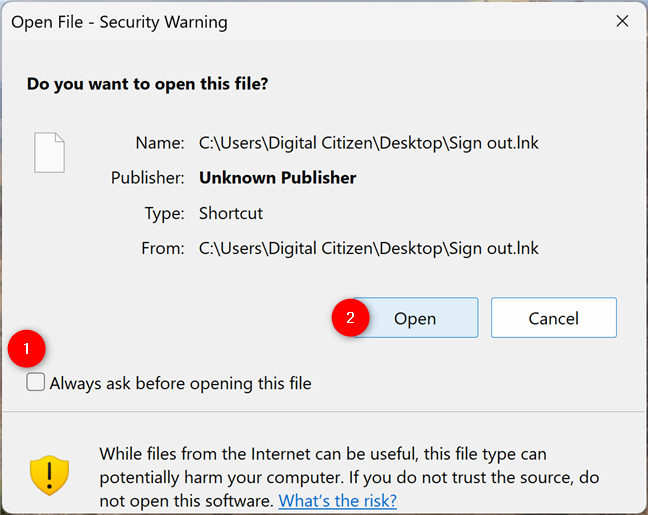
Ang aming shortcut ay maaaring makabuo ng isang babala sa seguridad
Ang iyong desktop, pumili ng bago at pagkatapos ay shortcut. Sa patlang ng lokasyon, i-type o kopyahin at i-paste ang utos na ito:
Taas=”536″src=”https://www.digitalcitizen.life/wp-content/uploads/2021/09/win11_sign_out-2.png”>
Lumikha ng isang shortcut para sa pag-sign out sa windows 11
Habang ang shortcut na ito ay magkakaroon ng ibang icon kaysa sa inaalok namin, magkapareho ang pag-uugali nito. Sa bawat oras na i-double-click mo o i-double-tap ito, dapat itong mag-trigger ng isang agarang pag-sign out. Paano Mag-log Out Ng Windows 11 Gamit ang isang Keyboard Shortcut
Kung naghahanap ka ng isang sign-out shortcut key sa Windows 11, ang pinakamahusay na pagpipilian ay: Bilang kahalili, maaari mong gamitin ang mga arrow key sa iyong keyboard upang piliin ang pindutan ng pag-sign out at ang enter key upang pindutin ito. lapad=”648″taas=”424″src=”https://www.digitalcitizen.life/wp-content/uploads/2021/09/win11_sign_out-3.png”> Mayroong maraming mga paraan upang mag-sign in sa Windows 11.
3. Paano Mag-sign Out Ng Windows 11 Gamit ang Start Menu
Pagkatapos, i-click o i-tap ang iyong pangalan ng profile sa ibabang kaliwang sulok ng window. Sa wakas, i-click o tapikin ang Mag-sign Out. Walang ibang kumpirmasyon na kinakailangan. src=”https://wwww.digitalcitizen.life/wp-content/uploads/2021/09/win11_sign_out-4.png”> Isang lokal na account sa Windows 11 mula sa isang Microsoft isa.
4. Paano Mag-log Off Windows 11 Gamit ang Winx Menu
Buksan ang menu ng Winx sa pamamagitan ng pag-click sa kanan (o pagpindot at paghawak sa mga aparato ng touchscreen) ang pindutan ng pagsisimula sa taskbar o sa keyboard shortcut:
manalo + x
Mag-click o mag-sign out, at tapos ka na. src=”https://www.digitalcitizen.life/wp-content/uploads/2021/09/win11_sign_out-5.png”>
Mag-sign out sa Windows 11 gamit ang Winx
5. Paano Mag-sign Out ng Windows 11 Gamit ang Shut Down Windows Pop-Up
Maaari ka ring mag-sign out gamit ang shut down windows pop-up, ngunit kinakailangan ng kaunti upang buksan ito. Una, siguraduhin na ang iyong desktop ay nakatuon. Ang isang paraan upang maipakita ang desktop sa isang computer na Windows 11 ay sa pamamagitan ng pagpindot sa Win + D sa iyong keyboard. Kapag ang lahat ng iyong mga aktibong apps ay nabawasan, at maaari mo lamang makita ang desktop, gamitin ang keyboard shortcut:
alt + f4
I-click o i-tap ang drop-down menu upang mapalawak ito at piliin ang Mag-sign Out. Pindutin ang OK upang mag-log out ng windows 11. src=”https://www.digitalcitizen.life/wp-content/uploads/2021/09/win11_sign_out-6.png”> Kaya, palaging tiyakin na ang iyong desktop ay nakatuon kapag ginagamit ang shortcut na ito.
6. Paano mag-log out ng Windows 11 gamit ang command line
Upang magsimula, buksan ang windows terminal, ang command prompt, o powerhell. Susunod, i-type ang sumusunod na utos sa interface:
shutdown/l
src=”https://windows.atsit.in/tl/wp-content/uploads/sites/26/2025/06/paano-mag-sign-out-ng-windows-11-1.png”> 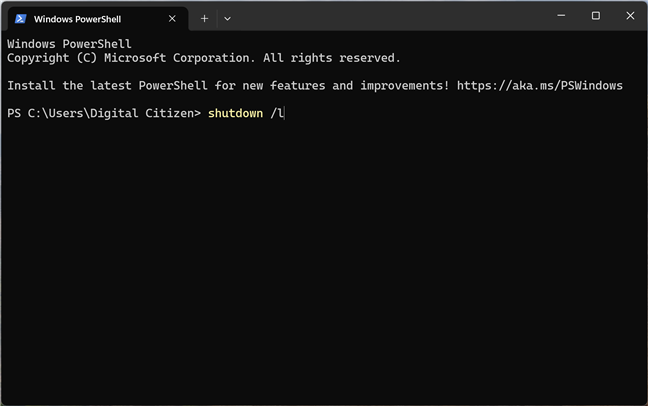
Ang utos ng console para sa pag-sign out ng windows 11
Paano mag-sign out ng Windows 11 gamit ang run window
Maaari mong gamitin ang parehong utos sa window ng run sa pamamagitan ng pagsunod sa mga katulad na hakbang. Una, ang pag-access sa (win + r), at sa bukas na patlang, type:
shutdown/l
src=”https://windows.atsit.in/tl/wp-content/uploads/sites/26/2025/06/paano-mag-sign-out-ng-windows-11-2.png”> 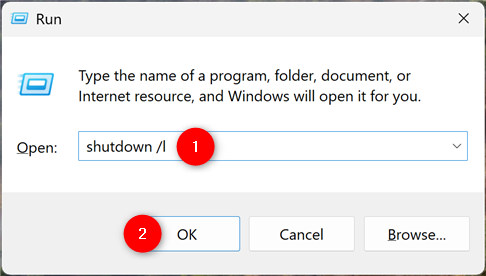 Paano Mag-log Off Windows 11 Gamit ang Task Manager
Paano Mag-log Off Windows 11 Gamit ang Task Manager
Maaari itong maging kapaki-pakinabang lalo na sa isang ibinahaging aparato, kung saan ang ibang tao ay hindi nag-sign out at kumukuha ng mga mapagkukunan ng system. Magsimula sa pamamagitan ng pagbubukas ng Task Manager: Ang isang simpleng paraan ay pindutin ang Ctrl + Shift + ESC sa iyong keyboard. Susunod, piliin ang mga gumagamit sa kaliwang sidebar. Dadalhin ka nito sa tab ng Mga Gumagamit, kung saan nakikita mo ang lahat ng mga gumagamit na naka-log in sa aparato. Pumili ng sinumang gumagamit mula sa listahang ito, kasama na ang isa mong naka-log in. Pagkatapos, i-click o i-tap ang Idiskonekta sa tuktok. src=”https://www.digitalcitizen.life/wp-content/uploads/2021/09/win11_sign_out-9.png”> Mag-click o i-tap ang User na Idiskonekta upang kumpirmahin ang iyong pinili. src=”https://www.digitalcitizen.life/wp-content/uploads/2021/09/win11_sign_out-10.png”> Kung nag-sign out ka ng isang account maliban sa iyong ginagamit, makikita mo itong mawala mula sa listahan ng mga gumagamit sa window ng Task Manager. Subukan silang lahat, at huwag kalimutan na ipaalam sa akin ang iyong mga paboritong (mga). Alam mo ba ang anumang iba pang mga paraan ng pag-log out sa Windows 11? Mangyaring iwanan ang iyong mga sagot sa seksyon ng mga komento sa ibaba.